Informationsobjektslistan |
Rulla Föregående Upp Nästa Mer |
Beskrivning:
•Fliken Informationsobjektlista visar informationsobjekt som hör till den valda huvudmappen i Trädet.
Åtkomst:
•I MasterExplorer, välj fliken Informationsobjektlista.
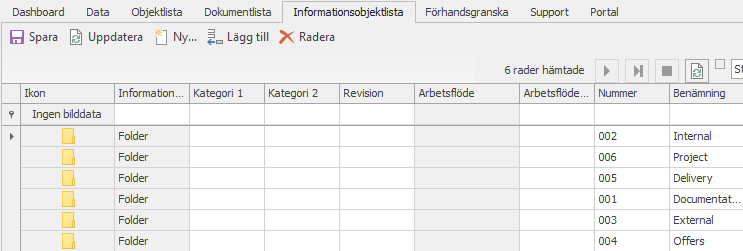
Informationsobjektslistan visar de informationsobjekt som är valda i trädet och deras barnobjekt.
Verktygsfält
Knappar
Verktygsfältet har knapparna Spara, Uppdatera, Ny, Lägg till och Radera.
Spara - sparar alla gjorda ändringar.
Uppdatera - uppdaterar data.
Ny - öppnar en lista med informationsobjekt att välja bland.
Lägg till - lägger till ny rad i vilken du kan skapa ett nytt informationsobjekt.
Radera - raderar markerad rad.
Allmän beskrivning
Fliken Informationsobjektlista visar de informationsobjekt som för tillfället är markerade i Trädet, dvs. det valda informationsobjektet och all dess underliggande struktur. För att se alla informationsobjekt i en huvudmapp, markera huvudmappen i trädstrukturen och aktivera fliken Informationsobjektlista.
Högerklicksmeny
Om du högerklickar i tabellen öppnas en meny:
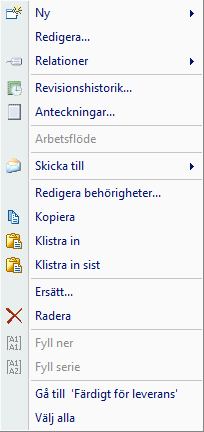
Ny:
Dokument - öppnar dialogen Nytt dokument där du kan skapa ett nytt dokument.
Objekt - öppnar dialogen Nytt objekt där du kan skapa ett nytt objekt.
Redigera - öppnar dialogen Redigera informationsobjekt.
Relationer:
Relatera till förälder... - sökdialogen öppnas. Här kan du slå upp önskad förälder att relatera till.
Relatera till barn... - sökdialogen öppnas. Här kan du relatera det valda informationsobjektet till barn; Dokument, Informationsobjekt eller Objekt.
Ta bort relation - när du väljer till exempel Informationsobjekt - Informationsobjekt, Informationsobjekt - Dokument eller Informationsobjekt - Objekt och väljer ta bort relation, kommer relationen dem emellan att tas bort.
Visa föräldrasökvägar... - öppnar en dialog som visar sökvägarna till informationstypföräldrarna för det valda informationsobjektet eller dokumentet, d.v.s föräldrahierarkin.
Revisionshistorik - visar revisionshistoriken.
Anteckningar - öppnar dialogen Anteckningar, där du kan hantera kommentarer på Dokument, Objekt, Projekt och Informationsobjekt.
Arbetsflöde:
Signaturinställningar för arbetsflödet - den här funktionaliteten gör det möjligt att ange exakt vem som ska signera en specifik arbetsflödesfas.
Aktiviteter - i dialogen Aktiviteter kan du ange en lista med aktiviteter för det valda Dokumentet, Informationsobjektet eller Projektet. För varje aktivitet kan du ange en ansvarig användare, en deadline och en beskrivande text, och aktiviteterna kan även ordnas genom olika nivåer.
Flytta till Utkast/Kontrollerad/Attestera/Släppt - med den här funktionen flyttar du det valda informationsobjektet till nästa arbetsflödesfas.
Ny revision - det här kommandot skapar en ny revision av det valda informationsobjektet. Om det valda informationsobjektet inte är godkänt kommer det att godkännas innan en ny revision görs. Den nya revisionen kommer att innehålla all data från föregående revision.
Skicka till:
Ides Post - öppnar MasterCommunity-dialogen Nytt meddelande. Objekten/dokumenten som markerats i MasterExplorer bifogas.
Skapa HTML-länkar - skapar en html-länk (html-format) till markerade objekt/dokument. Länken sparas i datorns clipboard och kan kopieras in i till exempel Word eller Outlook.
Skapa Text-länkar - skapar en html-länk (text-format) till markerade objekt/dokument. Länken sparas i datorns clipboard och kan användas direkt i en webbläsare.
För båda länk-alternativen kan du ange vilken "handling" länken ska utföra; Gå till, Öppna eller Förhandsgranska:
Gå till - går till objektet/dokumentet i trädet.
Öppna - öppnar dokumentet (ej tillgängligt för objekt).
Förhandsgranska - öppnar dokumentet i förhandsgranskningsfliken (endast för dokument).
Obs! Där länkarna är tänkta användas måste MasterConcept vara installerat.
Epost – MasterConcept länk till entiteter – Gå till – öppnar epostklient med länk till fokuserat informationsobjekt.
Favoriter - du kan skicka det valda dokumentet/objektet osv. till en Favorit. Om det finns många favoritet i menyn så kan det vara svårt att hitta den önskade favoriten. Du kan då välja att öppna favorituppslagsdialogen för att hitta den favorit du söker.
Arbetsytor - funktionen för arbetsytor används till att organisera dokument, objekt och informationstyper och att utföra dokumentrelaterade (batch) åtgärder på dem, d.v.s. en arbetsyta är som en tillfällig "korg" för dessa identiteter.
Portfölj - du kan skicka det valda dokumentet till en befintlig portfölj.
Kopiera - kopierar markerad data.
Klistra in - klistrar in i markerad cell.
Klistra in sist - klistrar in i ny rad.
Ersätt - öppnar en dialog för att ersätta markerad information med annan.
Radera - raderar markerat informationsobjekt.
Fyll ner/Fyll serie - används för att fylla kolumner med statisk/ökad data.
Gå till... - markerar det aktuella informationsobjektet i trädet, och öppnar även Datafliken för att visa informationsobjektet.
Välj alla - markerar allt i tabellen.